Material Exchange Format (MXF), beholderformatet til professionelle digitale video- og lydmedier, der er defineret af et sæt SMPTE-standarder, er designet til at tackle en række problemer med ikke-professionelle formater. MXF har fuldtidskode og metadatastøtte og er beregnet som en platform-agnostisk stabil standard til fremtidige professionelle video- og lydapplikationer. MXF er et "container" eller "wrapper" -format i stedet for komprimeret format, det garanterer ikke, at hver af MXF-filer kan identificeres af nogen form for dekoder.
MOV, QuickTime-filmformatet, der gemmer den almindelige type digitale medier og er udviklet af Apple .Inc. MOV er et mest populært streaming videoformat, som på nogle måder er meget bedre end WMV og RM, og som understøttes af et stort antal multimedieredigerings- og videobehandlingssoftware, at gemme filmen med MOV-format er et meget godt valg.
Da MXF-optagelser, der er optaget af nogle avancerede videokameraer som Panasonic P2, Canon XF og Sony XDCAM-camcorder, ikke kan importeres til QuickTime til afspilning og anden Apple Editing-software som Final Cut Pro, iMovie, iDVD til yderligere redigering eller tilpasning, vi bør omformere MXF til de understøtter videoformat, især MOV-video. Vi kan således nemt se MXF-video på QuickTime med det ekstraordinære videoindhold i høj kvalitet. AnyMP4 MXF til MOV Converter til Mac er den professionelle Mac MXF til MOV konvertering software, som kan hjælpe dig med at konvertere MXF til QuickTime MOV med enestående konverteringshastighed og original kvalitet. Du kan gratis downloade den til din Mac og prøve, og det giver dig bedre underholdning.
For at konvertere MXF til MOV på Mac skal du først downloade denne software for at få yderligere oplevelse.
Sikker download
Sikker download
Efter at have downloadet og installeret denne Mac MXF til MOV Converter software, kan du starte dette program med dobbeltklik, og så har du tilladelse til at tilføje MXF video og andre HD videoer som MTS, M2TS og TS video til dette program uden begrænsning.
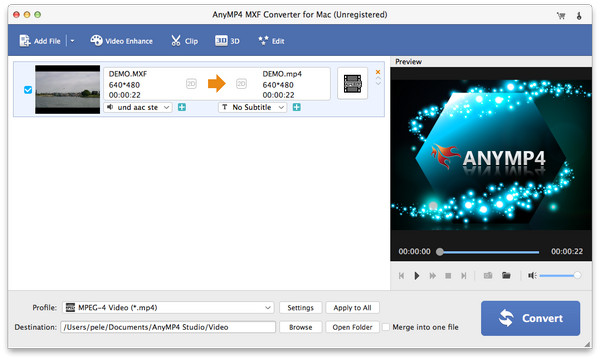
Åbn rullelisten "Profil" og indtast "MOV" i søgefeltet, du kan hurtigt finde MOV-formatet og vælge det som outputformat.
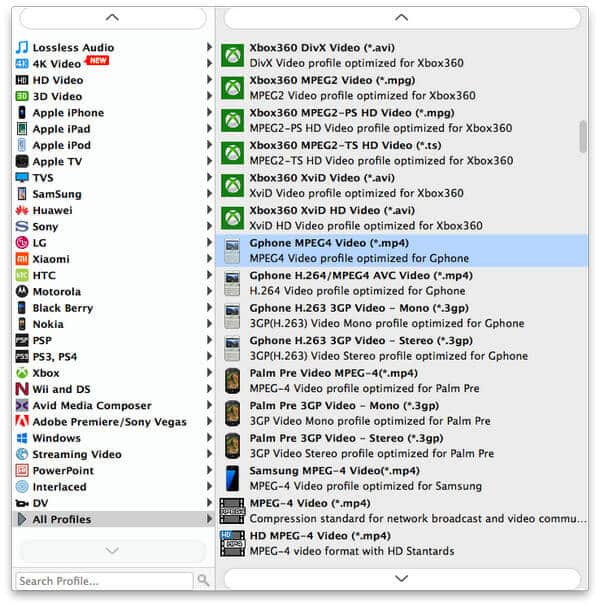
Klik på "Indstillinger" -knappen og åbn vinduet "Profilindstillinger", du kan tilpasse video- og lydindstillingerne i henhold til dig selv, f.eks. Videoopløsning, videobithastighed, billedhastighed, videokoder, billedformat og lydkanaler, prøvehastighed, lydkoder, lydbithastighed.
Klik på "Effekt" -knappen for at åbne vinduet "Rediger", og derefter kan du justere videoens lysstyrke, mætning, kontrakt, farvetone og lydstyrke for at forbedre videoeffekten.
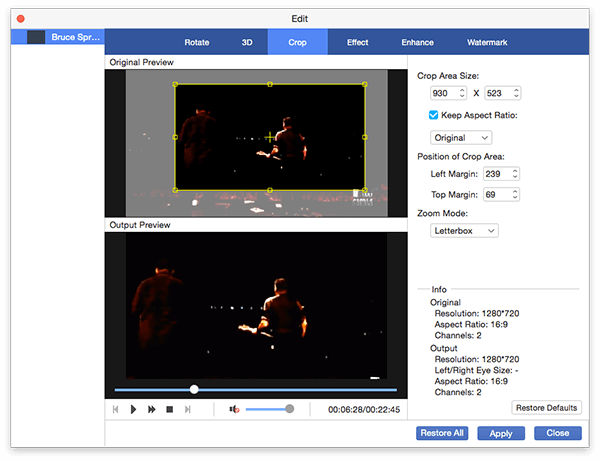
AnyMP4 Mac MXF til MOV Converter konverterer ikke kun MOV til QuickTime, men hjælper dig også med at trimme uønsket videodel for at reducere videolængden. Du kan også deltage i flere videoklip sammen med "Flet" -funktionen og derefter output en ny enkelt fil med disse flettede videoklip.
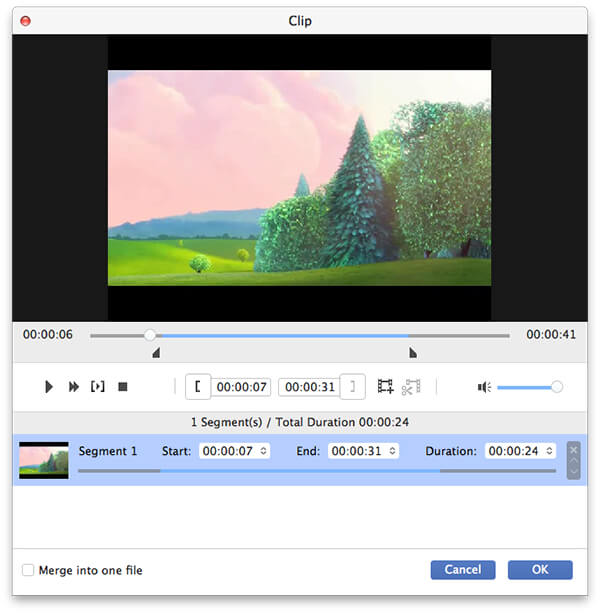
Klik på knappen "Beskær" for at beskære videorammen, og klik på knappen "vandmærke" for at tilføje tekst- eller billedvandmærket til din video.
Klik på "Konverter" -knappen for at starte konvertering uden nogen begrænsning.